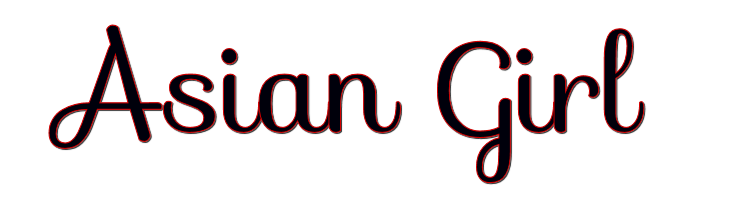

Esta lección fue hecha con PSPX9
Pero se puede hacer bien con otras versiones.
© por SvC-Design

Materialen Download :
Here
******************************************************************
Materials:
6da588ce.png
asiangirl-1-cre@nnie.PspSelection
myanmar.pspimage
mzdLo-u4pg3OdKUlvVHDhuFyCps.png
Narah_Mask_1165.jpg
tekst-asiangirl.pspimage
******************************************************************
Filtro:
Filtro - simple - blintz
Filtro - filters unlimited 2.0 - tile & mirror
Filtro - simple - pizza slice mirror
Filtro - simple - 4way average
Filtro - mehdi - weaver
Filtro - aaa frames - foto frame
Filtro - screenworks - lace screen
Filtro - mehdi – sorting tiles
Filtro - flaming pear - flood
Filtro - toadies - what are you?
******************************************************************
Paleta de colores:
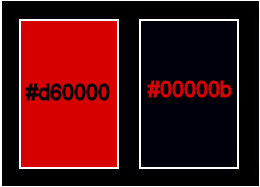
******************************************************************
Metodo de trabajo
Al usar otros tubos y colores, el modo de fusión y/o la opacidad de la capa pueden diferir
******************************************************************
Preparaciones generales:
¡¡Instala tus filtros antes de abrir tu PSP!! Máscaras: guárdelas en su carpeta de máscaras en PSP, a menos que se indique lo contrario Textura y patrón: guárdelo en su carpeta de texturas en PSP Selecciones: guarde en su carpeta Selecciones en PSP Abre tus tubos en PSP
******************************************************************
Vamos a empezar a divertirnos
recuerda guadar tu trabajo regularmente
******************************************************************
1.
Archivo - nuevo - imagen de 650 x 500 píxeles - transparente
2.
Configure en su paleta de materiales: color de primer plano a claro (#d60000) y
color de fondo en oscuro (#00000b)
3.
Activar su herramienta de relleno: llene su imagen con su color de primer plano
4.
Selecciones - seleccione todo
5.
Activar mzdLo-u4pg3OdKUlvVHDhuFyCps.png
elimine la marca de agua
Editar - copiar
6.
Activar su imagen
Editar - pegue en la selección
7.
Seleccciones – anular seleccion
8.
Efectos – efectos de la imagen – mosiaco integrado - Menú desplegable: Predeterminado
9.
Ajustar - Desenfoque - Desenfoque gaussiano - Rango: 35
10.
Filtro - simple - blintz
11.
Capas - Duplicar
12.
Imagen - Espejo – espejo horizontal
13.
Imagen – espejo – espejo vertical
14.
Configure en su paleta de capas: el modo de fusión a Luz Fuerte
15.
En tu paleta de capas, establece la opacidad en 50
16.
Capas – fusionar – fusionar hacia abajo
17.
Capas - Duplicar
18.
Efectos – efectos de la imagen – mosiaco integrado - la configuración es correcta
19.
Configure en su paleta de capas: el modo de fusión para multiplicar
20.
Imagen - agregar bordes - simétrico NO marcado - color: fondo
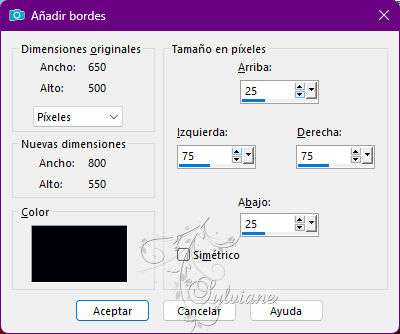
21.
Filtro - filters unlimited 2.0 - tile & mirror
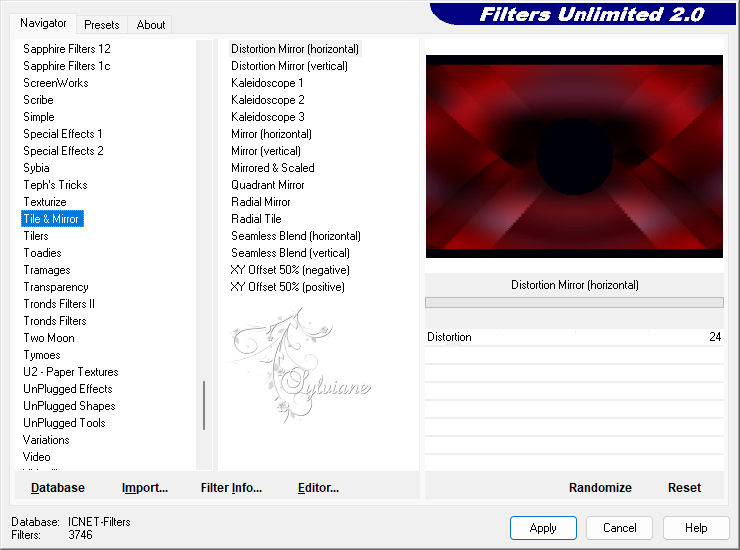
22.
Activa tu varita mágica - haz clic en el círculo

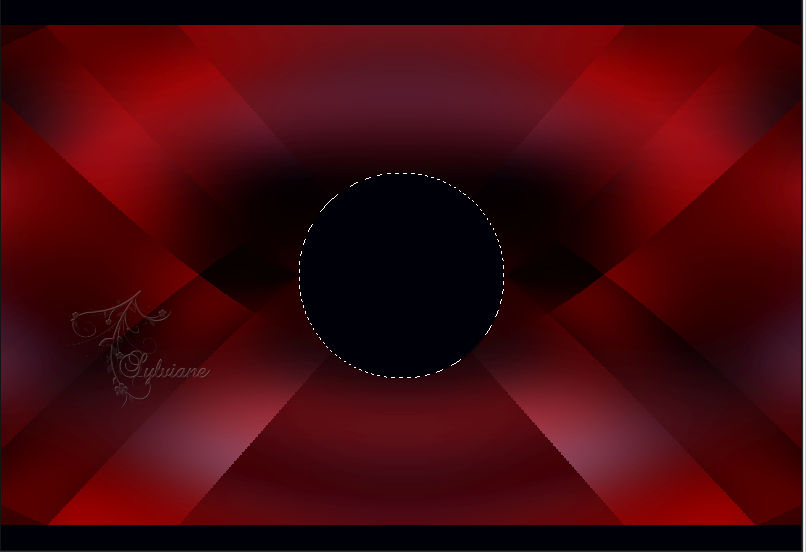
23.
Efectos - Efectos de textura - Textil
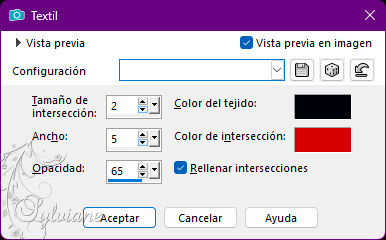
24.
Seleccciones – anular seleccion
25.
Filtro - simple - pizza slice mirror
26.
Filtro - simple - 4way average
27.
Efectos – efectos de la imagen – mosiaco integrado

28.
Filtro - mehdi - weaver
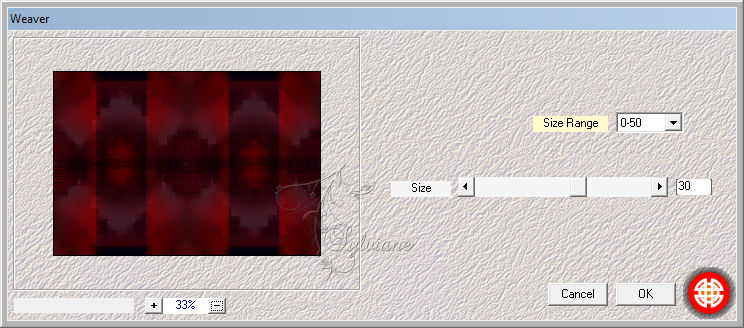
29.
Selecciones - seleccione todo
30.
Capas – nueva capa de trama
31.
Activar myanmar.pspimage
Editar - copiar
32.
Activar su imagen
Editar - pegue en la selección
33.
Establezca en su paleta de capas: el modo de fusión en Luz Fuerte
34.
Ponga en su paleta de capas - la opacidad en 20
35.
Capas – fusionar – fusionar hacia abajo
36.
Seleccciones – anular seleccion
37.
Filtro - aaa frames - foto frame
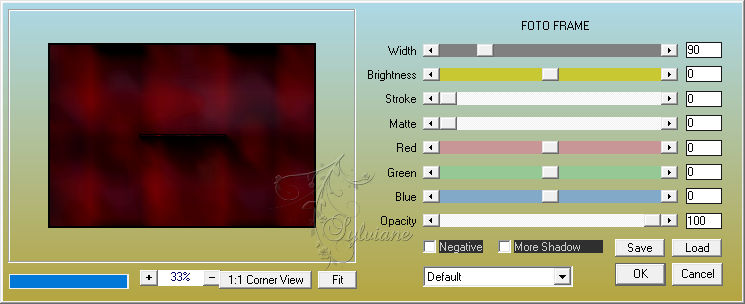
38.
Filtro - screenworks - lace screen
39.
Editar - Copiar
40.
Filtro - mehdi – sorting tiles
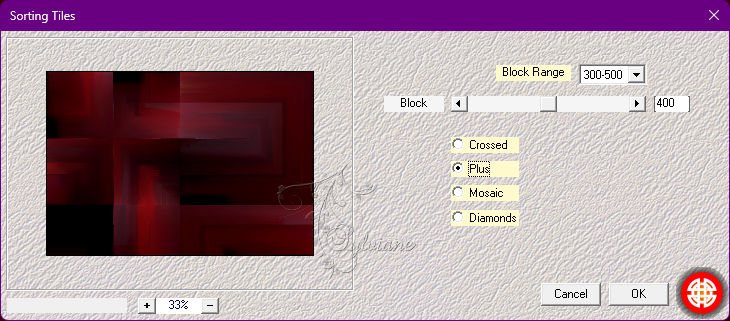
41.
Imagen - agregar bordes - simétrico NO marcado - color: primer plano
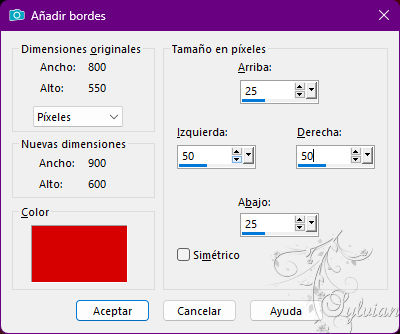
42.
Efectos – efectos de la imagen – mosiaco integrado

43.
Imagen - agregar bordes - cambiar el color al fondo
44.
Filtro - flaming pear - flood
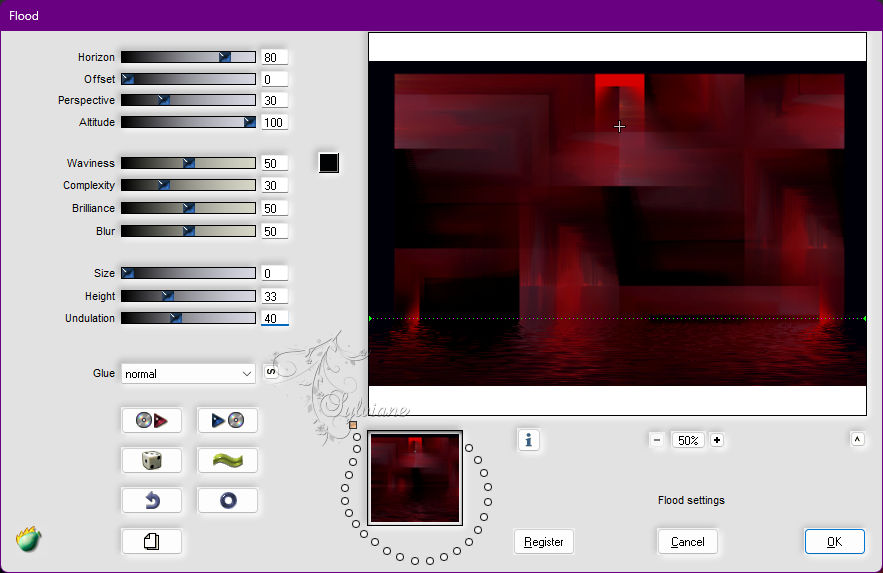
45.
Selecciones – cargar/guardar selecciones – cardar selecciones desde disco… asiangirl-1-cre@nnie.PspSelection
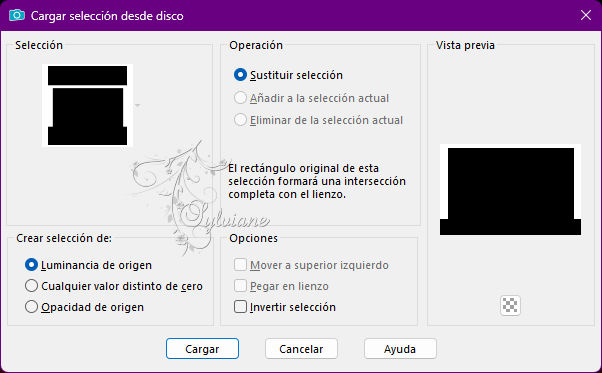
46.
Efectos - Efectos de textura - Textil ???? - la configuración es correcta
47.
Selecciones - Convertir selección en capa
48.
Seleccciones – anular seleccion
49.
Filtro - mehdi - weaver- la configuración es correcta
50.
Filtro - toadies - what are you?
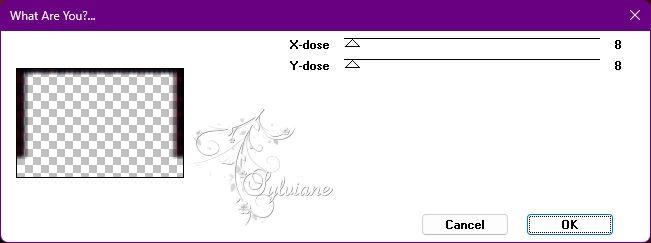
51.
Efectos – efectos de los borders – realzar mas
52.
Capas – nueva capa de trama
53.
Llena tu capa con tu color de fondo
54.
Capas – nueva capa de mascara – a partir du una imagen - Narah_Mask_1165.jpg
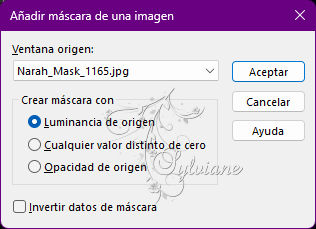
55.
Imagen – espejo – espejo vertical
56.
Capas - Fusionar - Fusionar grupo
57.
Establecer en su paleta de capas - el modo de fusión para multiplicar
58.
Efectos - complemento - pera llameante - inundación - la configuración es correcta
59.
Capas – organizar – bajar
60.
Editar - pegar como nueva capa
61.
Capas - organizar - al frente
62.
Imagen - redimensionar - 70% todas las capas NO marcadas
63.
Filtro - mv's plugins - panowarp
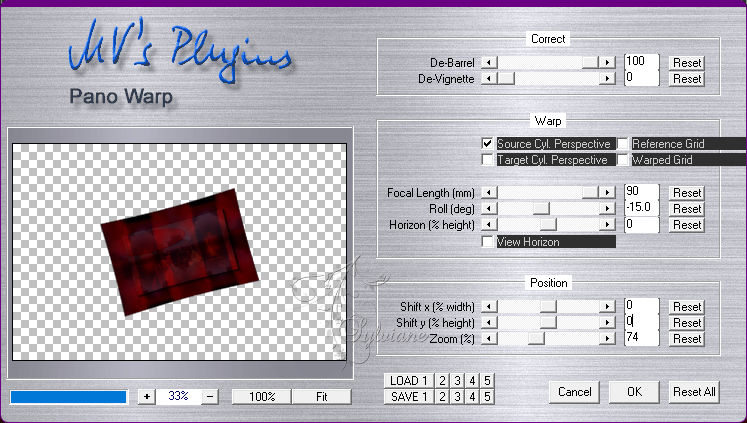
64.
Activar la herramienta de selección (presione K en el teclado)
E introduzca los siguientes parámetros:
Pos X : 38 – Pos Y : 195
65.
Presiona tu letra M (deseleccionar)
66.
Efectos – efectos de los borders -realzar
67.
Efectos - efectos 3D - sombra paralela - color: primer plano
poner una marca de verificación en la sombra en la nueva capa
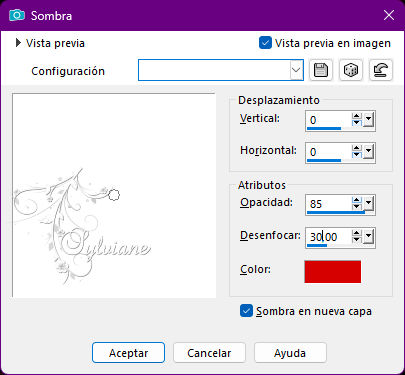
68.
Efectos - efectos de textura - persianas - color: fondo
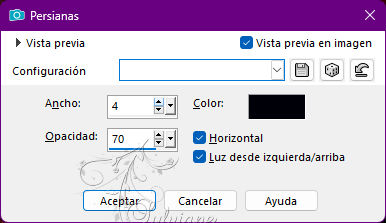
69.
Activa en tu paleta de capas - la capa superior
70.
Filtro - flaming pear - flood -- la configuración es correcta
71.
Activar 6da588ce.png
Editar -copiar
72.
Activar tu imagen
Editar - pega como nueva capa
73.
Activar la herramienta de selección (presione K en el teclado)
E introduzca los siguientes parámetros:
Pos X : 448 – Pos Y : 220
74.
Presiona tu letra M (deseleccionar)
75.
Capas - Duplicar
76.
Imagen - redimensionar - 80% todas las capas NO marcadas
77.
Imagen - Rotación libre
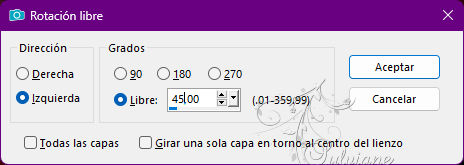
78.
Activar la herramienta de selección (presione K en el teclado)
E introduzca los siguientes parámetros:
Pos X : 319 – Pos Y : 396
79.
Presiona tu letra M (deseleccionar)
80.
Capas – fusionar – fusionar hacia abajo
81.
Filtro - flaming pear - flood - la configuración es correcta
82.
Efectos - efectos 3d - sombra - color: negro
desmarque la sombra en la nueva capa
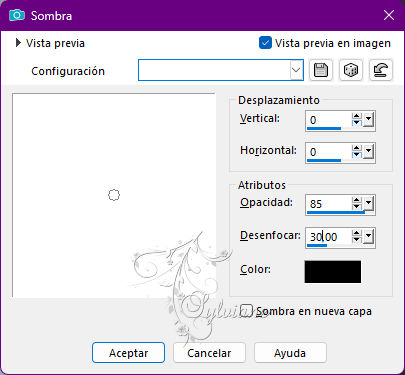
83.
Activar tekst-asiangirl.pspimage
Editar -Copiar
84.
Activar tu imagen
Editar - pegar como nueva capa
85.
Activar la herramienta de selección (presione K en el teclado)
E introduzca los siguientes parámetros:
Pos X : 72 – Pos Y : 85
86.
Presiona tu letra M (deseleccionar)
87.
Capas - Duplicar
87.
Efectos – efectos de distorsion – Ondulaciones
88.
Capas – organizar – bajar
89.
Establecer en su paleta de capas - el modo de fusión en Sobreexponer
90.
Activa la capa superior en tu paleta de capas
91.
Establecer en su paleta de capas - el modo de fusión para disolver
92.
Activar mzdLo-u4pg3OdKUlvVHDhuFyCps.png
Editar - copiar
93.
Activar tu imagen
Editar - pega como nueva capa
94.
Objects – alinear – Derecha
95.
Objects – alinear – abajo
96.
Efectos - Efectos 3d - sombra paralela - la configuración es correcta
97.
Selecciones - seleccionar todo
98.
Imagen - agregar bordes - simétrico - color de primer plano de 25 píxeles
99.
Efectos - Efectos 3d - sombra paralela - la configuración es correcta
100.
Editar - repetir sombra paralela
101.
Seleccciones – anular seleccion
102.
Capas - nueva capa ráster - pon tu marca de agua
103.
Imagen – anadir borders - simétrica - 1 píxel - color de fondo
104.
Imagen - redimensionar - ancho 800 píxeles - todo marcado
105.
Guardar como jpg
Back
Copyright Translation 2022 by SvC-Design